Панель To-Do – це одна з областей, які можна додати до програми Outlook для ПК або ноутбука. Панель To-Do дає змогу відобразити майбутні події календаря, список завдань або улюблені контакти.
Примітка.: Функція панелі To-Do недоступна в клієнті New Outlook для Windows. Однак подібні функції доступні, натиснувши кнопку Мій день. Докладні відомості див. в статті Використання подання "Мій день" у програмі Outlook.
Увімкнення або вимкнення панелі To-Do
-
Щоб відобразити панель To-Do, виберіть переглянути > To-Do панелі.
-
Виберіть елемент Календар, Завдання або Люди. Ви можете вибрати один тип елемента для відображення на панелі To-Do, двох типах елементів або всіх трьох.
-
Щоб вимкнути To-Do bar, виберіть Переглянути > To-Do Bar > Вимк.
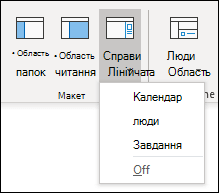
Настроювання панелі To-Do
Розділи на панелі To-Do відображаються в порядку їх додавання. Отже, якщо додати розділ Календар, потім розділ Завдання, потім розділ Люди, вони відобразяться в такому порядку. Щоб змінити порядок, закрийте різні розділи та повторно додайте їх у тому порядку, у якому вони мають відображатися.
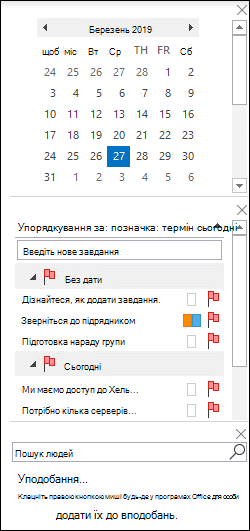
Наприклад, якщо ви додали подання "Завдання", то подання Люди, подання "Календар" і потрібно відобразити календар у верхній частині панелі To-Do, а не внизу, виконайте наведені нижче дії.
-
Виберіть переглянути > To-Do панелі > завдань, щоб приховати подання "Завдання".
-
Щоб приховати подання Люди, натисніть кнопку Переглянути > To-Do панелі> Люди.
-
Тепер має відображатися лише подання календаря.
-
Виберіть переглянути > To-Do панелі > Люди, щоб розташувати подання Люди безпосередньо в поданні календаря.
Або
виберіть Переглянути > To-Do панелі > Завдання, щоб розташувати подання "Завдання" безпосередньо в поданні "Календар".
Настроювання порядку сортування завдань на панелі To-Do
Щоб настроїти порядок сортування елементів завдань на панелі To-Do, виконайте наведені нижче дії.
-
У верхній частині області завдань панелі To-Do натисніть кнопку Упорядкувати за: Позначка: термін, а потім виберіть Упорядкувати за, щоб змінити спосіб впорядкування завдань.
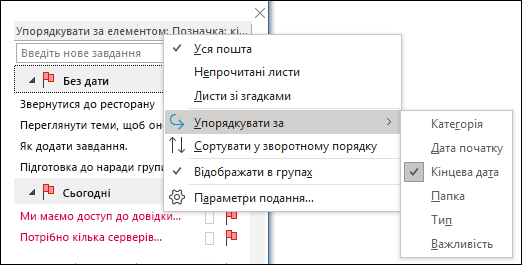
-
Щоб відсортувати завдання в протилежному порядку, клацніть стрілку вгору або вниз у правій частині панелі To-Do, щоб змінити порядок сортування.
Змінення контактів, які відображаються в розділі Люди панелі To-Do
Усі контакти, додані до вподобань, відображаються в розділі Люди панелі To-Do.
-
Щоб додати контакт до вподобань, клацніть його ім'я правою кнопкою миші в повідомленні електронної пошти або в папці Контакти та виберіть команду Додати до вподобань. Ця особа з'явиться в розділі Люди панелі To-Do, якщо ви ввімкнули цей розділ.
-
Щоб видалити контакт із вподобань, клацніть його ім'я правою кнопкою миші на панелі To-Do і виберіть видалити з уподобань. Ця особа залишається у вашій папці "Контакти", але не відображатиметься в рядку To-Do.
Примітка.: Не можна настроїти розділ календаря на панелі To-Do.










